发布时间:2021-04-05 13: 23: 04
UltraEdit是一款功能强大基于磁盘的文本编辑器、程序员的编辑器和十六进制编辑器。高度可配置的界面和功能是它的一大特色,除此之外UltraEdit还有很多好用的实用的功能。文本就来给大家分享UltraEdit的备份和恢复功能使用教程。
1、打开“备份/还原用户定制”对话框
想要使用备份/恢复功能,我们需要先从菜单栏中选择“高级”按钮,展开后点击“备份设置”,选择“备份/还原用户定制”。
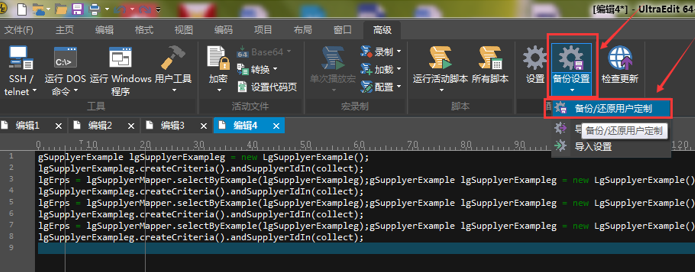
打开之后我们会看到弹窗中有两个标签,一个是“备份”,另一个是“恢复”标签。我们先进行备份设置,因此选择“备份”选项卡即可,如下图所示。
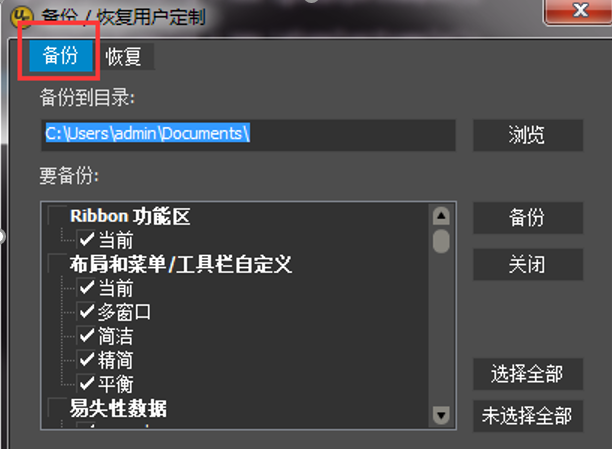
打开的这个窗口是可以调整大小的,因为我们要备份的设置列表可能比较多,所以这个看似微不足道的功能其实非常有用,如下图所示,将鼠标放置在对话框边缘,拖动鼠标调整对话框大小。
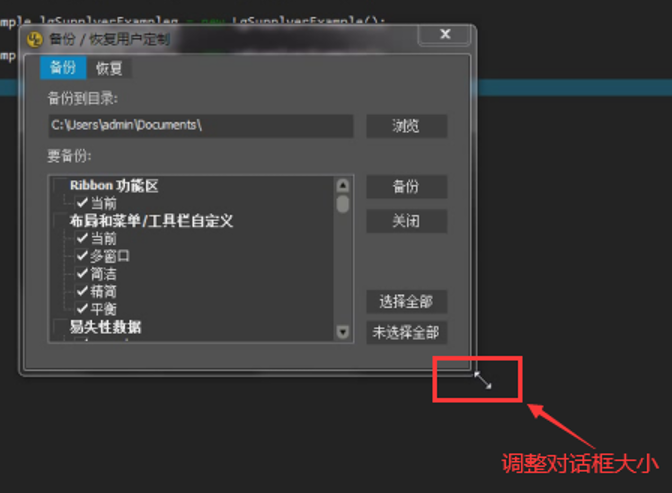
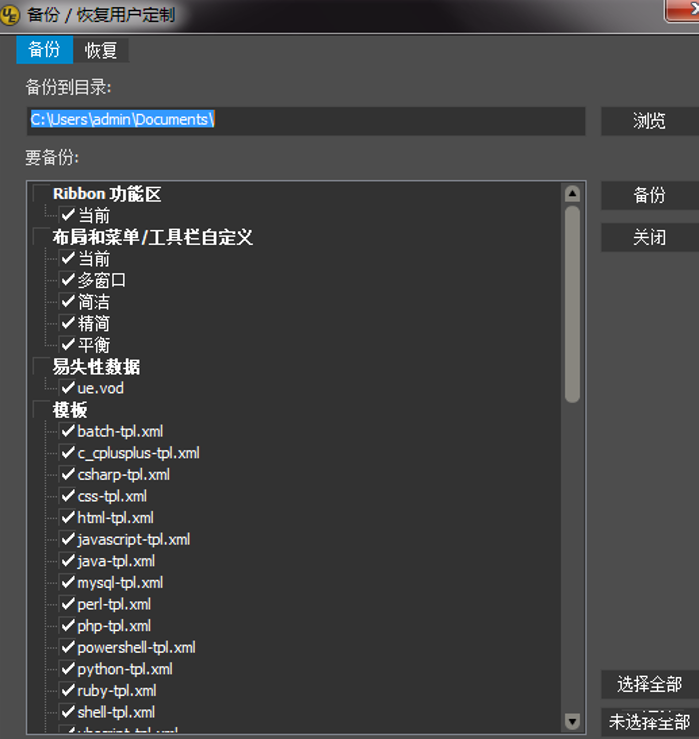
2、选择要保存备份的位置
选择要保存的文件后,我们可以点击对话框顶部的“浏览”按钮以选择保存备份的位置。如果要将设置转移到其他系统,则可以将其保存到本地,或者也可以将其保存到闪存驱动器,外部硬盘驱动器,网络驱动器等中。
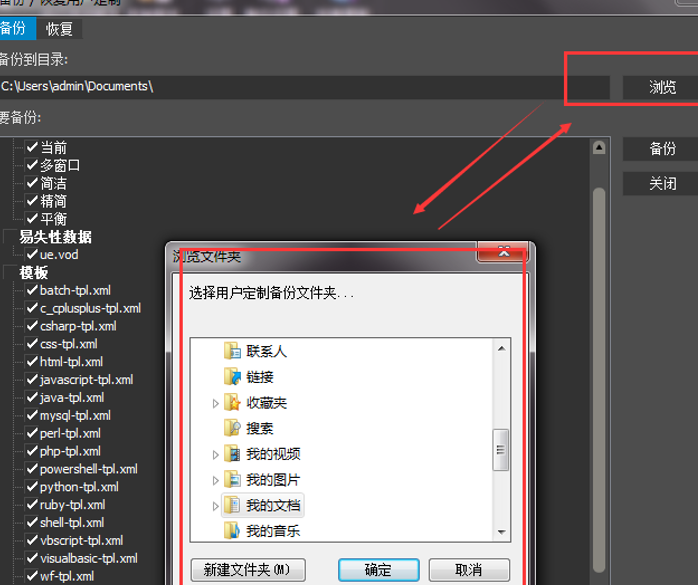
3.保存设置
将要备份的文件选择合适的位置保存后,只需单击“备份”按钮。我们可以看到一个提示,设置已经成功保存至:上一步骤设置的保存位置,文件被另存为“ .uec”文件。
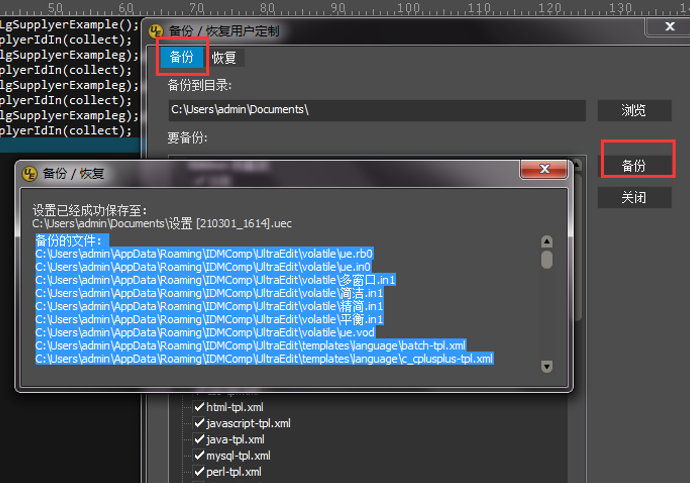
4.恢复设置
备份后,如果我们更新或者重装了UltraEdit就可以很容易将文件还原。只需再次单击“高级”菜单项下的“备份/还原用户定制”对话框。跟刚才的步骤不同的是,此时要单击“恢复”选项卡。接下来,单击“浏览”按钮找到在步骤3中保存的.uec文件并打开。
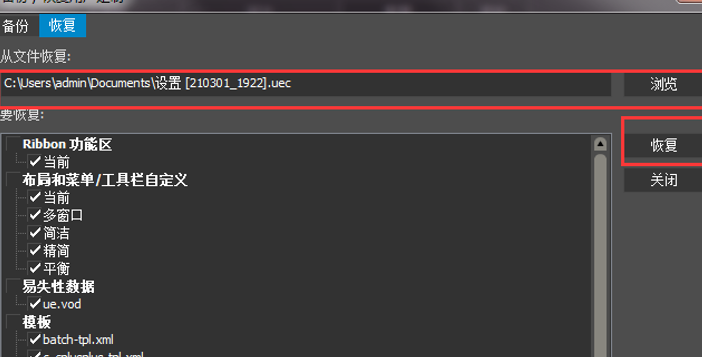
单击“恢复”按钮以导入设置并重新启动UltraEdit就完成了文件的恢复。
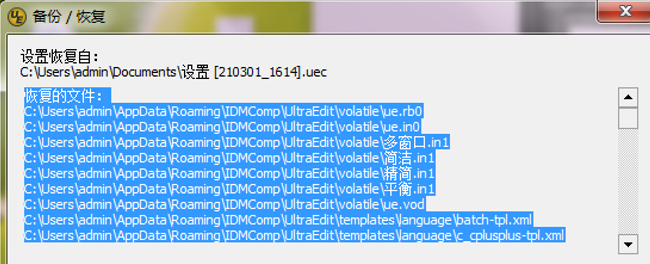
UltraEdit的备份和恢复功能不仅仅是简单的备份保存,它在软件更新重装时避免了很多麻烦,可以快速的将原文件恢复到新系统中。自从使用了UltraEdit编写代码的效率都提高了不少,还没有使用过UltraEdit的程序员小伙伴可以前往下载页下载软件试用,相信你一定会跟我一样对它爱不释手。
作者:李大嘴
展开阅读全文
︾
读者也喜欢这些内容:

为什么使用UE编辑器会出现应用错误,Ultraedit应用程序错误怎么办
在现代的数字时代,文本编辑器是计算机用户不可或缺的工具之一。UltraEdit(UE)作为一款备受欢迎的文本编辑器,为用户提供了丰富的功能和出色的编辑体验。然而,有时用户可能会遇到应用程序错误的问题,这不仅影响了工作效率,还让人感到困扰。本文将深入研究为什么使用UE编辑器会出现应用错误,Ultraedit应用程序错误怎么办。同时,我们还将分享一些防止UE编辑器报错的实用技巧,以确保你的编辑体验始终顺畅无阻。...
阅读全文 >

怎么将UltraEdit-32转换为excel格式,怎么把UE文件导出为表格
在日常工作中,UltraEdit-32常被用作文本编辑和代码编写,但它的用途远不止这些。很多人可能不知道,这款编辑器还具备将文本数据转换为Excel表格的能力,而且操作十分简便。接下来,本文将详细解析怎么将UltraEdit-32转换为excel格式,怎么把UE文件导出为表格的内容。...
阅读全文 >
UltraEdit对应环境如何选择 UltraEdit配置Python程序运行环境
编程工具的选择和配置对于开发者来说至关重要。UltraEdit作为业界领先的文本编辑器之一,如何选择适合的工作环境和如何为Python程序配置运行环境是许多人的关注焦点。通过正确地选择和配置UltraEdit环境,开发人员可以充分利用UltraEdit强大的功能,从而提高编码效率和项目质量。本文将深入探讨UltraEdit对应环境如何选择以及UltraEdit配置Python程序运行环境的具体步骤和好处。...
阅读全文 >

UltraEdit安装激活换机教程 如何生成脱机许可证
UltraEdit是深受编程人士喜爱的代码编辑器之一,简洁干净的工作界面,标配的语法高亮功能,代码折叠等高效编程功能,并且,还支持HTML、PHP和JavaScript等语法,让代码编辑、文档内容处理更加方便。...
阅读全文 >